亲们或许不知道联想拯救者Y9000P怎么开启野兽模式的详细操作,那么今天小编就讲解联想拯救者Y9000P怎么开启野兽模式的相关内容,感兴趣的快跟小编一起来看看吧,希望能够帮助到大
亲们或许不知道联想拯救者Y9000P怎么开启野兽模式的详细操作,那么今天小编就讲解联想拯救者Y9000P怎么开启野兽模式的相关内容,感兴趣的快跟小编一起来看看吧,希望能够帮助到大家呢。
联想拯救者Y9000P怎么开启野兽模式?联想拯救者Y9000P开启野兽模式教程
一、组合键开启
按住电脑上的Fn+Q键,成功开启以后电脑会加大风扇散热的声音,获得更优的游戏体验。

二、电脑管家开启
1、打开联想电脑管家,然后找到游戏模式。
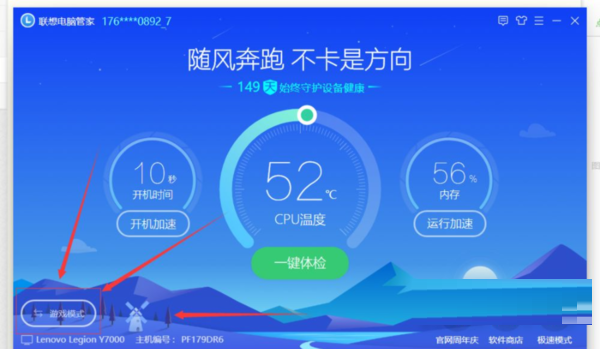
2、然后点击极致散热。
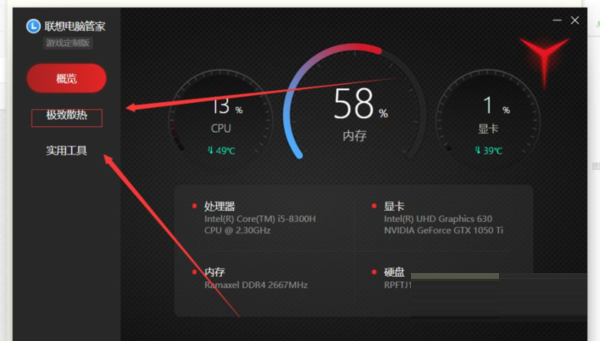
3、将极致散热的开关打开即可。
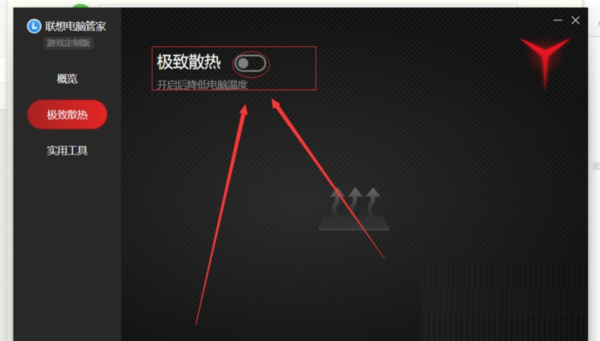
以上就是给大家分享联想拯救者Y9000P怎么开启野兽模式的全部教程,更多精彩教程尽在自由互联!
